
목차
윈도우키는 윈도우에서 사용하는 주요 기능을 빠르게 이용할 수 있도록 해주는 단축키로 윈도우 초창기에는 없었지만 윈도우 95부터 도입되기 시작했으며 IOS 운영체제에서 커맨드 키와 유사한 기능을 수행합니다. 그래서 그 당시에는 윈도우 키가 있는 키보드 없는 키보드가 혼재되어 있었으나 현재는 윈도우 키가 있는 키보드가 표준으로 자리잡았습니다. 그래서 윈도우 키가 없는 키보드 레이아웃으로 설정되어 있다면 윈도우에서 윈도우 키를 인식하지 못할 수도 있습니다.
윈도우에서 많이 사용하는 윈도우 키 조합을 몇 가지만 소개해 드리자면 다음과 같습니다.
- 윈도우 키: 시작 메뉴 열기
- 윈도우 키 + D: 모든 창 최소화
- 윈도우 키 + E: 탐색기 열기
- 윈도우 키 + R: 실행 대화 상자 열기
- 윈도우 키 + I: 설정 열기
- 윈도우 키 + L: 잠금 화면 표시
- 윈도우 키 + X: 고급 사용자 메뉴 열기
1. 윈도우 키가 안될 때 키보드 레이아웃 변경해 보기

1. 앞서 설명드린 설정 열기[윈도우키 + I]를 클릭하여 설정 창을 엽니다.
2. [시간 및 언어]를 클릭합니다.

만약 다른 설정 화면이 나왔다면 왼쪽 위에 있는 홈 버튼을 클릭합니다.
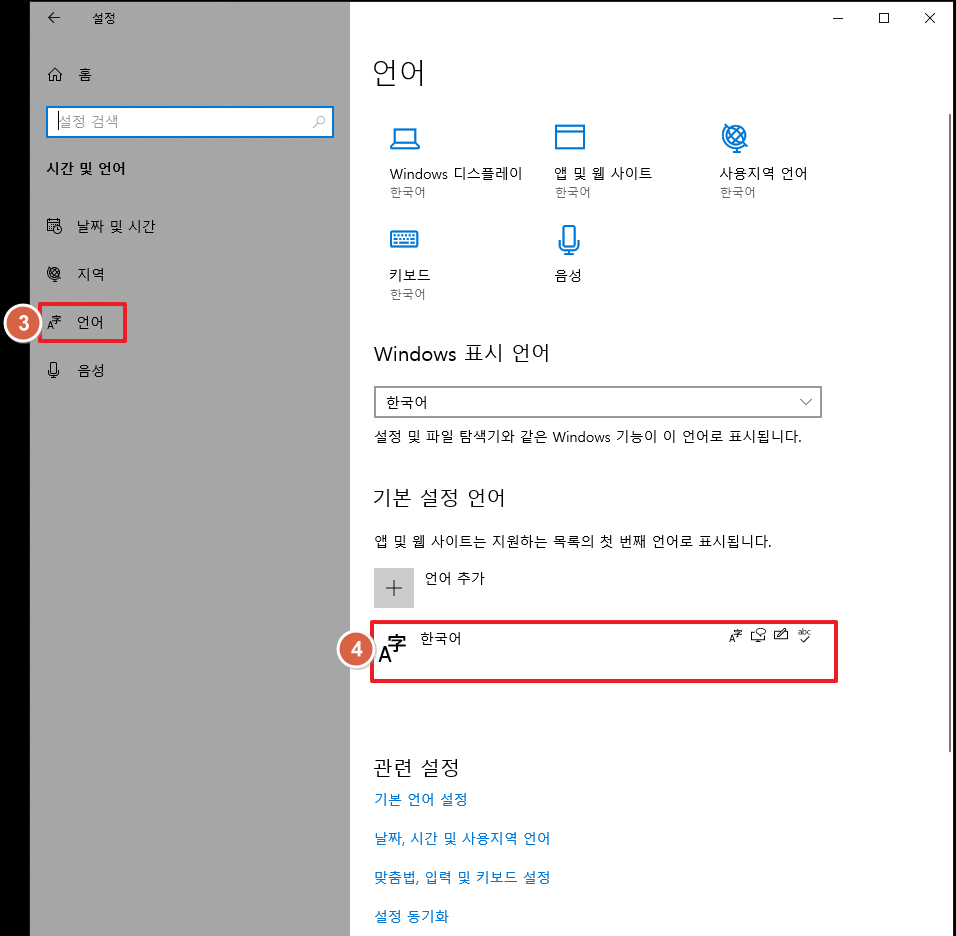
3. [언어]를 클릭합니다.
4. 기본 설정 언어에서 사용중인 언어를 클릭합니다.
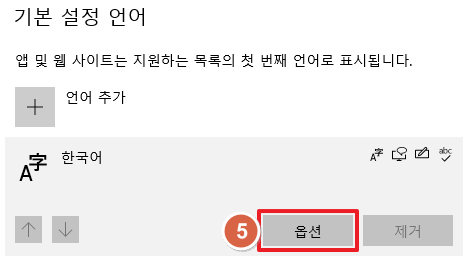
5. [옵션]을 클릭합니다.

6. [레이아웃 변경]을 클릭합니다.
7. 키보드 레이아웃 종류를 현재 사용하는 것과 다른 것으로 변경합니다.
8. [지금 다시 시작]을 클릭하여 적용합니다.
2. 노트북에서 윈도우 키가 안될 때
노트북이나 일부 기계식 키보드의 경우 Fn키가 있는 경우가 있습니다. [Fn + 윈도우키]를 눌러보고 다시 윈도우 키를 눌러봅니다. [Fn + 윈도우 키]는 윈도우 키 잠금 해제 방법입니다.
'각종 팁 > 윈도우(Windows) 팁' 카테고리의 다른 글
| 파일이 있는데 보이지 않는다! 숨겨진 파일 보기, 숨김 해제하기 (1) | 2024.09.12 |
|---|---|
| 웹 디스크 연결 오류(액세스할 수 없습니다, 네트워크 경로를 찾지 못했습니다, 위치를 사용할 수 없습니다, 이 네트워크 연결은 없습니다) (0) | 2024.05.16 |
| PC 사용 중 오류가 났을 때 오류가 난 프로그램 찾기, 안정성 모니터 활용하기 (0) | 2024.04.18 |
| 화상 키보드(가상 키보드), 터치 키보드 사용하기, 크롬 원격에서 윈도우키 사용하기 (0) | 2024.04.16 |
| 엑셀, 워드, 파워포인트(PPT) 파일이 열리지 않을 때 내용 복구하기 (0) | 2024.04.11 |




